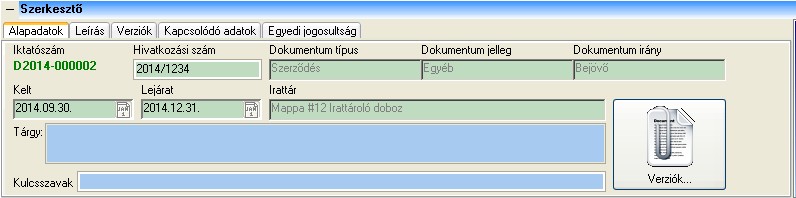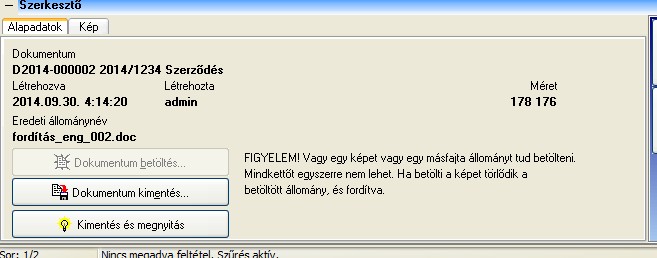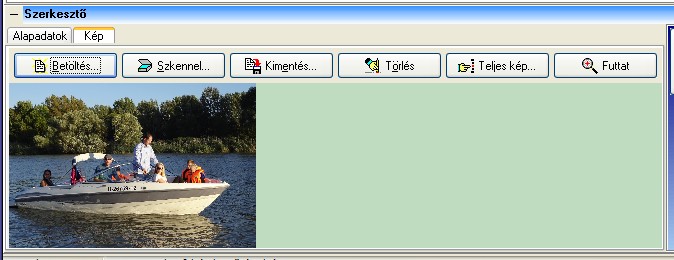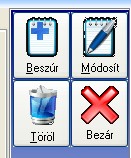„SDITemplate Dokumentum kezelő motor” változatai közötti eltérés
| 47. sor: | 47. sor: | ||
[[File:sd_verzio_ful1.jpg]] | [[File:sd_verzio_ful1.jpg]] | ||
Az első fülön a verzió alapadatai látszódnak, valamint ott lehet tetszőleges állományt betölteni és kimenteni. | Az első fülön a verzió alapadatai látszódnak, valamint ott lehet tetszőleges állományt betölteni és kimenteni. A "kimentés és megnyitás" gomb a megadott helyre kimenti az állományt, majd egyből meg is nyitja. Ehhez szükséges, hogy a kimentett állomány típusának megfelelő program telepítve legyen a gépén. Ha pl. PDF állományt ment ki de nincs PDF olvasó a gépén, akkor a megnyitás sikertelen lehet. | ||
[[File:sd_verzio_ful2.jpg]] | [[File:sd_verzio_ful2.jpg]] | ||
A második fülön a betöltött kép látszódik (ha van), és ott lehet képet betölteni lapolvasóról, illetve képet kimenteni. | A második fülön a betöltött kép látszódik (ha van), és ott lehet képet betölteni lapolvasóról, illetve képet kimenteni. | ||
==== Műveletek verziókkal ==== | |||
A verziókat a rendszergazda törölni és módosítani is tudja. | |||
[[File:sd_verzio_actions.jpg]] | |||
Általában véve rossz ötlet, ha a többi felhasználó képes verziókat törölni, mert így a dokumentum verzióiban történt változásokat utólag nem lehet földeríteni; egy esetleges hibáért felelős személy nem ellenőrizhető vissza. Erősen javasoljuk, hogy a verziók módosítását és törlését normál felhasználók számára tiltsa le, csak az új verzió létrehozását engedélyezze. Részletekért olvassa el az [[SDITemplate jogosultsági rendszere]] cikket. | |||
=== Dokumentumok és folyamatok kapcsolata === | === Dokumentumok és folyamatok kapcsolata === | ||
=== Dokumentum modul engedélyek === | === Dokumentum modul engedélyek === | ||
A lap 2014. szeptember 30., 08:30-kori változata
Ez a modul az SDITemplate adatbázisos keretrendszer dokumentációjának a része.
Bevezetés
Az iktató modul három fő részből áll:
- Dokumentumok kategorizálása és csoportosítása
- Dokumentumok keresése és szerkesztése
- Dokumentum modul engedélyezése
Itt kapott helyet továbbá kiegészítésként a "Dokumentum sablonok", ami nem a bejövő dokumentumok iktatásával, hanem a kimenő dokumentumok létrehozásával kapcsolatos; főleg rendszer adminisztrációs beállításokat tartalmaz.
Dokumentumok kategorizálása
A dokumentumok sokféle szempont szerint kategorizálhatók:
- Típus (kötelező) - Típus lehet pl. szerződés, megrendelés, számla, teljesítési igazolás stb. Lásd még: SDITemplate Dokumentum típus ablak
- Irány (kötelező) - Irány lehet pl. bejövő, kimenő, belső, átmenő stb. Lásd még: SDITemplate Dokumentum irány ablak
- Jelleg (opcionális) - Jelleg lehet pl. banki ügy, hatósági ügy, panaszos ügy, egyéb ügy stb. Lásd még: SDITemplate Dokumentum jelleg ablak
- Irattár (opcionális - Ahol a dokumentum fizikailag tárolva van. Lásd még: SDITemplate Dokumentum irattár ablak és SDITemplate Dokumentum irattár típus ablak.
Dokumentumok és kezelésük
A dokumentum kezelés központi eleme a dokumentum és a dokumentum verzió.
Dokumentum ablak és használata
Az SDITemplate Dokumentum ablak segítségével lehet dokumentumokat fölvenni, módosítani és keresni. A dokumentum fejében megadhatók a következő adatok:
- Iktatószám - automatikusan adja a rendszer, egyedi sorszám.
- Hivatkozási szám - kézzel beírható azonosító. Ha a dokumentumot másik fél (pl. a küldő fél) is nyilvántartja valamilyen saját iktatószámon, akkor azt ide lehet beírni.
- Dokumentum típus, jelleg és irány - lásd a föntebbi leírást.
- Kelt és Lejárat (dátumok)
- Irattár - lásd a föntebbi leírást.
- Tárgy (szöveges)
- Kulcsszavak - ez a könnyebb keresést szolgálja. Kulcsszavak alapján könnyebben megtalálható egy dokumentum.
- Leírás - tetszőleges hosszúságú szöveg
Verziók használata
Egy dokumentumnak több verziója lehet. Alapértelmezésben nincs engedélyezve a verziók törlése. A rendszer megőrzi a dokumentumok összes korábbi verzióját. A verziókat a dokumentum ablakról a "Verziók" gomb megnyomásával lehet elérni. Ennek hatására megjelenik az SDITemplate Dokumentum verzió ablak. Itt lehet új verziókat fölvenni.
Egy verzió alapvetően kétféle adatot képes tárolni: képet vagy (bináris) állományt. Egyszerre csak az egyiket lehet megadni. A dokumentum verzió ablak adat szerkesztő panelját két fül foglalja el.
Az első fülön a verzió alapadatai látszódnak, valamint ott lehet tetszőleges állományt betölteni és kimenteni. A "kimentés és megnyitás" gomb a megadott helyre kimenti az állományt, majd egyből meg is nyitja. Ehhez szükséges, hogy a kimentett állomány típusának megfelelő program telepítve legyen a gépén. Ha pl. PDF állományt ment ki de nincs PDF olvasó a gépén, akkor a megnyitás sikertelen lehet.
A második fülön a betöltött kép látszódik (ha van), és ott lehet képet betölteni lapolvasóról, illetve képet kimenteni.
Műveletek verziókkal
A verziókat a rendszergazda törölni és módosítani is tudja.
Általában véve rossz ötlet, ha a többi felhasználó képes verziókat törölni, mert így a dokumentum verzióiban történt változásokat utólag nem lehet földeríteni; egy esetleges hibáért felelős személy nem ellenőrizhető vissza. Erősen javasoljuk, hogy a verziók módosítását és törlését normál felhasználók számára tiltsa le, csak az új verzió létrehozását engedélyezze. Részletekért olvassa el az SDITemplate jogosultsági rendszere cikket.